Cara Mengonversi WMV ke MP3 di Desktop dan Online
Kadang-kadang ketika saya menonton TED Talk, acara ASMR, atau video membaca cerita / puisi, saya sering berpikir bahwa akan lebih baik jika saya bisa mendengarkannya di iPod saya. Saya ingin tahu apakah Anda pernah merasakan hal yang sama. Karena suara adalah inti dari jenis video ini. Itu tidak berarti gambar itu tidak penting. Saya hanya mengatakan bahwa dibandingkan dengan gambar, suara adalah fokus dari video ini.
Namun, seperti yang diketahui semua orang, pemutar musik seperti iPod biasanya tidak mendukung format video. Jadi, Anda harus menemukan cara untuk melakukannya ekstrak bagian audio dari video, lalu simpan ke dalam format audio, seperti MP3, AAC, dan WMA. Tetapi hal itu tampaknya agak rumit untuk Anda tangani. Sebenarnya ada cara lain untuk mengatasi masalah ini - langsung mengonversi file video ke file audio.
Kami telah menyebutkan beberapa format audio di atas. Adapun format video, kami akan mengambil WMV sebagai contoh di posting ini.
Windows Media Video, alias WMV, adalah format video digital yang dikembangkan oleh Microsoft, yang merupakan format yang cukup umum untuk menyimpan data video. Jadi jika kita mendownload file WMV, bagaimana kita bisa mengkonversi WMV ke MP3 tanpa kehilangan kualitas?
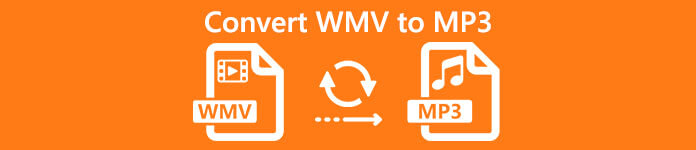
Berikut ini adalah panduan rinci tentang cara melakukannya ubah file WMV ke MP3 dengan pengonversi di desktop atau online.
Bagian 1. Konversi WMV ke MP3 Online Gratis
Pada bagian ini, kami akan membagikan beberapa konverter online berbasis web dengan Anda. Tidak seperti perangkat lunak desktop, lingkungan berjalan untuk konverter online biasanya tidak dibatasi oleh sistem operasi yang Anda gunakan. Anda dapat mengonversi file Anda dengan mudah di Windows dan Mac.
1. Pengonversi Video Online Gratis FVC
Pengonversi Video Online Gratis FVC tidak memiliki batasan ukuran file saat Anda mengonversi format video. Dengan demikian, Anda dapat mengunggah banyak file besar file video pada saat bersamaan. Dan tidak akan ada penurunan kualitas audio selama konversi. Pastikan koneksi internet dapat diandalkan dan mulai konversi Anda dengan mengklik tautan situs web resmi di atas.
Langkah 1. Klik Tambahkan File untuk Dikonversi untuk mengunduh Peluncur FVC pertama. Kemudian instal peluncur ke komputer Anda seperti yang diperintahkan.
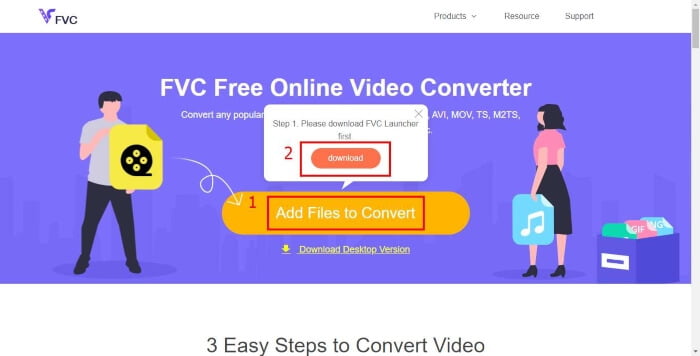
Langkah 2. Pilih file WMV yang ingin Anda konversi di Buka jendela. Klik Musik ikon di bawah daftar video.
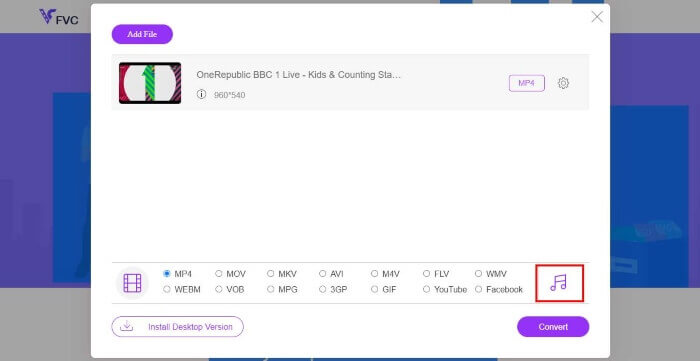
LANGKAH 3. Memilih MP3 sebagai format keluaran dan klik Mengubah. Jangan lupa untuk memilih lokasi untuk menyimpan video yang dikonversi.
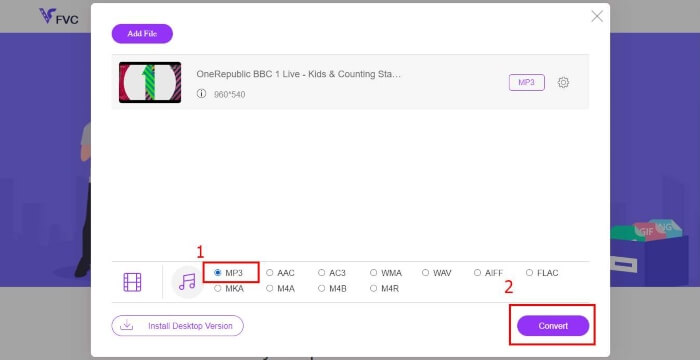
2. Zamzar
Zamzar adalah program yang mudah digunakan untuk mengekspor file MP3 dari semua format video. Itu juga dapat mengirim file yang diubah ke alamat email langsung setelah konversi. Tetapi versi gratis Zamzar lambat dan ukuran maksimum file Anda adalah 50MB.
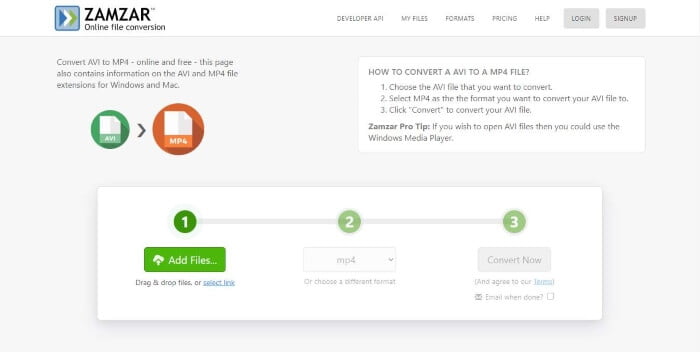
Langkah 1. Tambahkan File yang ingin Anda ubah.
Langkah 2. Pilih format audio MP3 dalam Ubah ke daftar drop-down.
LANGKAH 3. Klik Ubah Sekarang tombol untuk mendapatkan file MP3 Anda.
3. Convertio
Convertio adalah konverter online berbasis cloud. Dengan kata lain, semua konversi di Convertio berlangsung di cloud, bukan di komputer Anda. Sayangnya, jika file WMV Anda sudah berakhir 100MB, kamu harus bayar.
Langkah 1. Letakkan saja file tersebut ke area hitam di situs web Convertio.
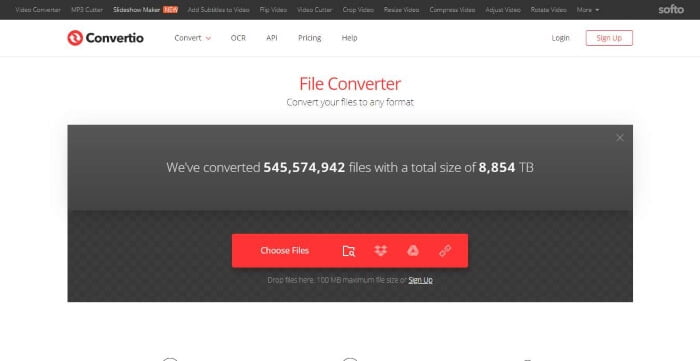
Langkah 2. Mencari MP3 dalam daftar tarik-turun di samping "untuk".
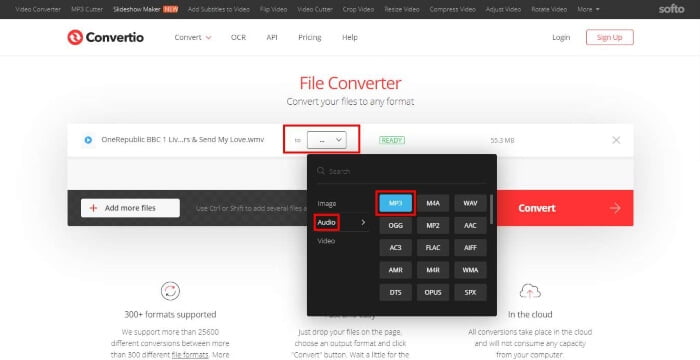
LANGKAH 3. Klik Mengubah tombol untuk menyelesaikan konversi. Karena fitur berbasis cloud-nya, Anda harus mengunduh video Anda setelah mengonversi.
Bagian 2. Bagaimana Mengkonversi WMV ke MP3 menggunakan VLC Media Player
VLC bukan hanya pemutar multimedia, tetapi konverter video. Pemutar ini kompatibel dengan semua sistem, termasuk Windows, Linux, dan Mac OS. Dan itu mendukung semua format video dan audio dan memungkinkan Anda untuk mengubahnya ke format lain.
Langkah 1. Luncurkan VLC Media Player di komputer Anda jika Anda telah menginstalnya. Lalu klik Konversi / Simpan dari Media di bawah judul.
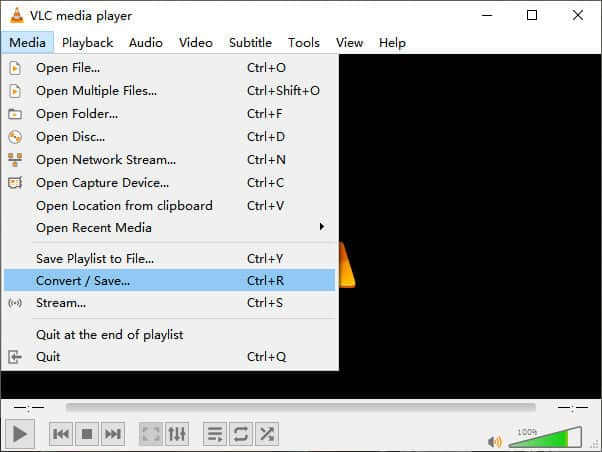
Langkah 2. Pilih satu atau lebih file WMV untuk dibuka. Kemudian klik Konversi / Simpan tombol.
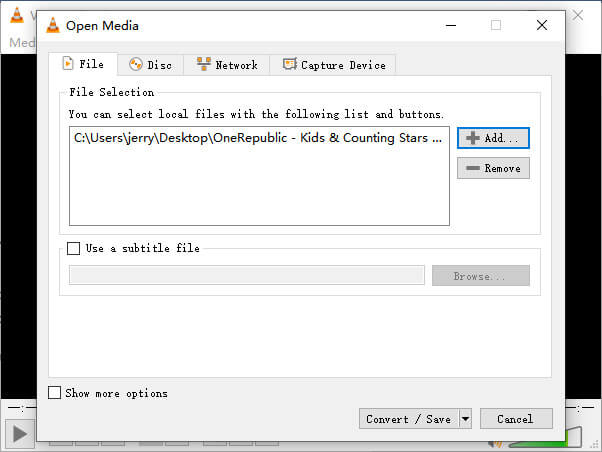
LANGKAH 3. Memilih Audio - MP3 sebagai format keluaran dari daftar Profil. Dan kemudian pilih tujuan untuk menyimpan file Anda. Klik Mulailah.
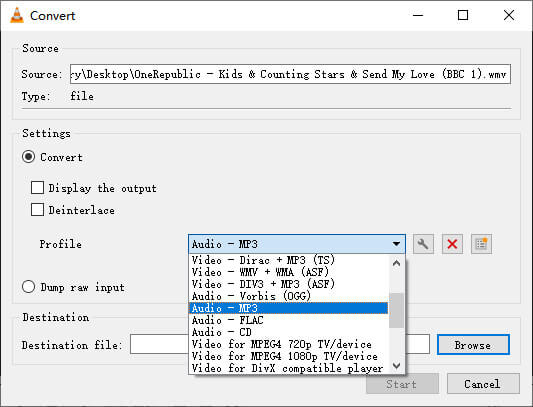
Bagian 3. Tanya Jawab tentang Konversi WMV ke MP3
1. Bisakah iTunes mengubah WMV ke MP3?
Tidak, Anda tidak dapat mengonversi WMV ke MP3 melalui iTunes. Karena iTunes hanya mendukung MPEG-4 (MP4, M4V, MOV) dengan kompresi H.264 dan format video apa pun yang berfungsi dengan Waktu cepat. Namun, WMV dikembangkan oleh Microsoft, dan digunakan untuk Windows. Jadi tidak bisa dikenali oleh iTunes.
2. Dapatkah Windows Media Player mengonversi WMV ke MP3?
Meskipun Windows Media Player mendukung WMV, bukan berarti Anda dapat mengonversi file WMV ke MP3 di dalamnya. Karena itu hanya media player. Jika Anda benar-benar ingin pindah agama WMV untuk MP3, kenapa tidak Anda coba Pengonversi Video Online Gratis FVC.
3. Apa perbedaan antara WMA dan WMV?
Keduanya adalah ekstensi file yang valid untuk file Windows Media. WMA adalah kependekan dari Windows Media Audio dan WMV adalah kependekan dari Windows Media Video. Jadi, Anda dapat dengan mudah membedakan satu sama lain dengan namanya. Satu untuk file audio, dan yang kedua untuk file video.
Kesimpulan
Saya yakin salah satu metode ini dapat membantu Anda dalam mengonversi video WMV ke format MP3. Jika Anda memiliki pertanyaan, jangan ragu untuk menghubungi kami. Semoga Anda dapat menikmati mendengarkan Ted Talk, pertunjukan ASMR, dan audio membaca cerita / puisi di iPod Anda.



 Video Converter Ultimate
Video Converter Ultimate Perekam Layar
Perekam Layar



